Мы уже больше года рассказываем о приложениях для Битрикс24. Наши эксперты изучили и подготовили обзоры более 130 приложений! Если вы еще не видели эти обзоры, крайне рекомендуем ознакомиться, наверняка вы найдете для себя что-то интересное. Все обзоры приложений собраны тут.
Сегодня мы решили копнуть глубже и рассказать не просто про готовые приложения, а про процесс разработки приложений для Битрикс24. Наша команда регулярно создает приложения, которые помогают решать различные задачи клиентов, так что нам есть, что рассказать.
Руководитель отдела веб-разработки — Вадим Солуянов согласился поделиться своим бесценным опытом разработки приложений для интеграции сторонних сервисов с Битрикс24. Так как материал получился очень объемным, мы разделим его на 4 части, поэтому рекомендуем подписаться на нас в социальных сетях, чтобы ничего не пропустить. Описание работы над приложением будет вестись от лица Вадима. Итак, поехали!
С чего начинается приложение?
Моя задача при написании данного текста — обобщить опыт разработки интеграций портала Битрикс24 со сторонними сервисами, выделить в приложениях и работе над ними общие моменты, функционал, необходимый любому приложению, чтобы считать его хорошо написанным. Вероятно, нет хороших приложений и плохих исключительно по причине широты выполняемых ими задач. Даже при работе над маленьким можно проявить все свои таланты и написать все грамотно, ничего не упустив. Так, что в дальнейшем и вы сами, и другие разработчики не смогут ни к чему придраться и сказать, что это так себе приложеньице.
1 УРОК — Регистрация и базовые настройки | Учебный курс Битрикс24
Из сказанного получается, что в качестве примера можно взять простую задачу и на ней провести анализ самого процесса разработки, составных частей программы, выполняемых подзадач, необходимых для ее эксплуатации в дальнейшем. В качестве такого примера я возьму интеграцию СМС-провайдера с порталом Битрикс24. В голове я при этом буду удерживать конкретное приложение, конкретную интеграцию, подглядывать в его логи и код, но для общего анализа совсем не важно, чего с чем оно действительно интегрирует.
Еще немного о приложении. Существует несколько способов работы с порталом Битрикс24. Здесь речь пойдет о приложении с пользовательским интерфейсом и размещаемом на стороннем сервере. Таким образом, в интеграции будет участвовать как минимум три сервера: портала, нашего приложения и СМС-провайдера.
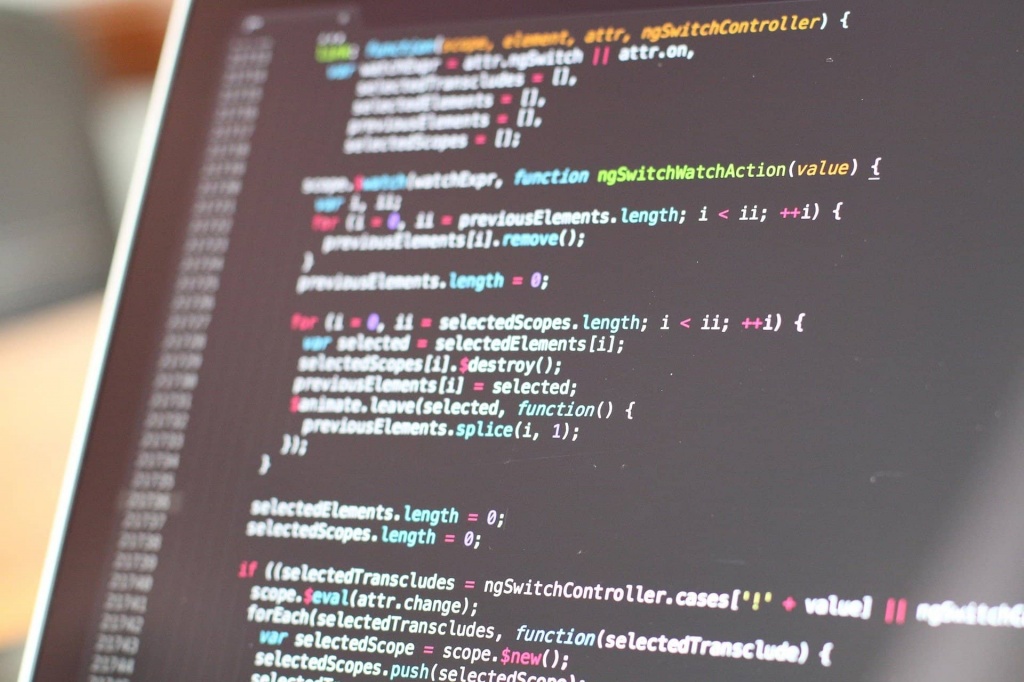
Итак, поставлю задачу.
СМС-провайдер предоставляет API для отправки СМС-ок, отслеживания текущего статуса конкретного СМС-сообщения, получения сведений об аккаунте и текущем балансе пользователя. С другой стороны, портал Битрикс24 имеет API для регистрации СМС-провайдера, смены статуса отправленного сообщения, а также дает зарегистрированному провайдеру команду на отправку конкретного СМС. Наша задача связать одно с другим так, чтобы, например, при смене статуса у сделки в CRM кому-то отправлялось СМС-уведомление, а при изменении его статуса у СМС-провайдера менялся соответственно статус сообщения на портале.
Обзор бесплатного тарифа Битрикс24 (апрель 2022)
Выделим подзадачи из этой общей. В итоге получим такие точки входа в приложение:
- install — установка приложения,
- settings — настройка его параметров,
- handler — обработка команд на отправку СМС,
- task — периодическая проверка статуса СМС,
- statistic — сбор статистики по работе и ошибкам приложения.
Во-первых, установка. В принципе, Битрикс24 не требует подобной точки входа, приложение будет установлено и без нее, но было бы неплохо регистрировать где-то у себя сам факт установки. В дальнейшем появится и еще одна тому причина, но пока довольно и одной. При установке необходимо где-то зафиксировать, что на таком-то портале было установлено наше приложение в такой-то день и т.п.
Сразу следует отметить одну особенность Битрикс24: на данную точку входа портал постучит не только при установке приложения, но и при обновлении с версии на версию. Поэтому, регистрируя факт установки, нам потребуется отличить первую установку от обновлений.
Сделать это элементарно по наличию у нас записи об установке: если она есть, значит произошло обновление, если нет — установка. Отмечу также, что установка — это страница с пользовательским интерфейсом. Она может содержать какую-то информацию, а может лишь вызывать метод js-библиотеки, предоставляемой Битрикс24, который фиксирует факт установки. Допустим, что у нас будет лишь этот вызов: BX24.installFinish(). После чего портал перенаправит пользователя на основную страницу приложения, т.е в настройки.
Теперь настройки. В данном приложении они совершенно необходимы, поскольку для взаимодействия с СМС-провайдером нам потребуются авторизационные данные. Это может быть т.н. API Key или логин и пароль или, как предпочитают делать в последнее время, логин и API Key вместо пароля. Эти данные мы можем получить лишь от самого пользователя, установившего приложение.
Отмечу сразу, что для нашей задачи не требуется спрашивать ключи от каждого пользователя портала, одной авторизации будет достаточно. Итак, необходимо вывести на странице форму с полями ввода, в которых указать текущие значения, если они уже есть. Будет также неплохо дать возможность здесь же сразу проверить их валидность, предоставив возможность отправки тестового СМС-сообщения.
Обработчик. При описании настроек я забыл упомянуть еще об одном, спрятанном в backend действии в случае, когда авторизационные данные первый раз получены и проверены на валидность. Это регистрация на портале СМС-провайдера. При его регистрации мы указываем среди прочего URL обработчика команды на отправку сообщения.
И в данной точке входа (handler) мы получаем набор параметров, среди которых есть само сообщение, а также номер телефона, на который оно должно быть отправлено. Задача обработчика постучать с этими данными (используя авторизацию, сохраненную в настройках) к СМС-провайдеру, вызывая некий его метод send и получая ответ об успешной или неудачной постановке в очередь на отправку. Когда она успешна, то нам вернется уникальный идентификатор сообщения у провайдера.
Проверка статуса. Еще одно упущение в описании. Чтобы проверять статус доставки нам в обработчике необходимо где-то у себя фиксировать факт отправки вместе со всеми данными, которые нам потребуются, чтобы узнать текущий статус и, если он изменился, передать его на портал. И тут всплывает еще одна недоделка.
Чтобы выполнить что-либо на портале, нам необходим access_token — авторизационный ключ, который подтвердит наши права на запрашиваемое действие. Когда портал стучится на такие точки входа как install, settings, handler, то в самом запросе присылает нам авторизационные данные того пользователя, что зашел в приложение, но в данном случае проверка запускается без кого-либо, через cron сервера, где расположено приложение.
Получается, что нам необходимо еще и хранить где-то авторизационные данные пользователя. Авторизацию СМС-провайдера мы сохраняли в настройках, а авторизацию портала можно, конечно, хранить вместе с данными о сообщении, но все-таки лучше их вынести куда-то отдельно в привязке к порталу и пользователю на нем. Почему лучше? Это станет понятнее, когда речь зайдет о refresh_token’е.
Статистика. Если мы хотим не просто написать приложуху, выложить в открытый доступ и забыть о ее существовании, то нам потребуется собирать статистику. Во-первых, для того, чтобы видеть насколько востребовано приложение, во-вторых, для технической поддержки.
Под статистикой я подразумеваю два хранилища данных: лог приложения, в котором фиксируются действия и данные в ключевых точках программы, фиксируются факты установки, удаления, успешной/неудачной отправки/доставки, ошибки и собственно статистика — собранные за день и сложенные в одну цифру интересующие нас факты. Упс. Удаление. Придется внести правки в изначальный список точек входа. Теперь он будет выглядеть так:
- install,
- settings,
- handler,
- event_handler — обработка событий портала,
- task,
- statistic.
Появилась еще одна — обработчик событий. Факт удаления нашего приложения мы можем узнать лишь подписавшись в портале на событие OnAppUninstall. Когда оно произойдет, портал стукнется на тот URL, что мы указали при подписке. Помимо того, что мы зафиксируем факт удаления, мы еще и почистим все хранилища (за исключением логов и статистики) от записей, привязанных к данному порталу, поскольку от них больше никакого проку.
Ну, вот теперь все точки входа в наше приложение вкратце описаны, выяснены действия, какие необходимо выполнить, и данные, которые необходимо где-то у себя хранить. Было бы неплохо их еще раз перечислить отдельно от описания точек входа. Итак:
- При установке подписаться на событие OnAppUninstall.
- Зафиксировать факт установки или обновления в логах.
- Сделать где-то запись о портале, на котором произошла установка, чтобы в дальнейшем мы могли отличать установку от обновления.
- Получить текущие данные по авторизации из хранилища, если есть, и вывести в виде формы пользователю.
- Проверить новые авторизационные данные и, если они валидны, сохранить у себя.
- При первом получении валидных данных зарегистрировать на портале СМС-провайдер.
- В случае получения невалидных данных вывести пользователю сообщение об этом.
- При получении запроса на отправку тестового СМС выполнить отправку.
- После отправки тестового СМС вывести пользователю результат отправки.
- В hanlder при получении запроса выполнить отправку.
- При отправке запомнить все необходимые данные для дальнейшей проверки статуса.
- При получении уведомления об удалении приложения (OnAppUninstall) зафиксировать данный факт в логах и очистить хранилище от записей, связанных с данным порталом, за исключением логов и статистики.
- Периодически проверять статусы отправленных сообщений. Например, раз в 10 минут.
- Раз в сутки запускать сбор статистики, суммируя факты интересующих событий, произошедших за предыдущие сутки.
- Раз в сутки очищать хранилище от: 1) логов, старее времени, в течение которого мы их собираемся хранить (надо заметить что в требованиях к приложениям Битрикс24 указывает на обязательное хранение rest-запросов к порталу в течение 3 суток); 2) данных о сообщениях, которые были успешно/неудачно доставлены, т.е. уже не требующие дальнейшей проверки статуса (их мы храним какое-то время на случай, если они потребуются для техподдержки).
- Сведения о портале.
DOMAIN — доменное имя портала
MEMBER_ID — уникальный идентификатор портала на сервере авторизации
LICENSE_TYPE — тип лицензии (напр., чтобы знать бесплатники пользуются или не только)
. — другие интересующие о портале данные
DATE_INSTALL — дата установки приложения
DATE_UPDATE — дата обновления версии приложения
VERSION — текущая установленная версия - Логирование.
DOMAIN — домен портала (все-таки при техподдержке с ним работать удобнее)
MEMBER_ID — идентификатор портала (домен может быть переименован, но id — нет)
EVENT_TYPE — тип события (напр., факт установки — INSTALL)
EVENT_DATA — любые интересующие данные в виде текста
DATE_CREATE — дата и время события в понятном человеку написании
DATE_POINT — дата, время и миллисекунды для сортировки и получения точной последовательности событий (просто DATE_CREATE для этого не хватит, поскольку за одну секунду может произойти несколько событий) - Хранение авторизации СМС-провайдера
Для простоты добавим поля к п.1 в те самые другие поля
API_LOGIN — логин у СМС-провайдера
API_KEY — АПИ ключ - Отправленные сообщения
DOMAIN
MEMBER_ID
BX_USER_ID — униальный в рамках портала id пользователя
MESSAGE_ID — идентификатор сообщения на портале
EXT_MESSAGE_ID — идентификатор на стороне СМС-провайдера
STATUS — текущий статус у СМС-провайдера
DATE_CREATE — дата создания записи
DATE_UPDATE — дата обновления записи
VERSION — версия приложения - Авторизация пользователя портала
DOMAIN
MEMBER_ID
BX_USER_ID — униальный в рамках портала id пользователя
ACCESS_TOKEN — собственно, тот токен, с которым будем стучаться на портал
REFRESH_TOKEN — токен для обновления access_token
REFRESH_DATE_END — последняя дата-время валидности refresh_token
VERSION — версия приложения - Статистика
DOMAIN
MEMBER_ID
EVENT_TYPE — тип события
DAY_VALUE — количество событий за день
DATE_CREATE — дата, на которую собрана статистика
Хранилище данных требует пояснений. Например, почему всюду дублируется домен и id портала. Ну. домен, потому что так удобнее просматривать и фильтровать записи при осуществлении технической поддержки, а MEMBER_ID. можно, конечно, привязку сделать по первичному ключу с данными из п.1 (Сведения о портале). Но и выборки придется делать всегда с джойном двух таблиц.
Короче, я выбираю именно вариант с id портала в каждой таблице. Когда мы работаем с порталом, то у нас в наличии всегда именно member_id, он приходит с портала, и его же мы посылаем самим себе при обращении с фронта в бэк.
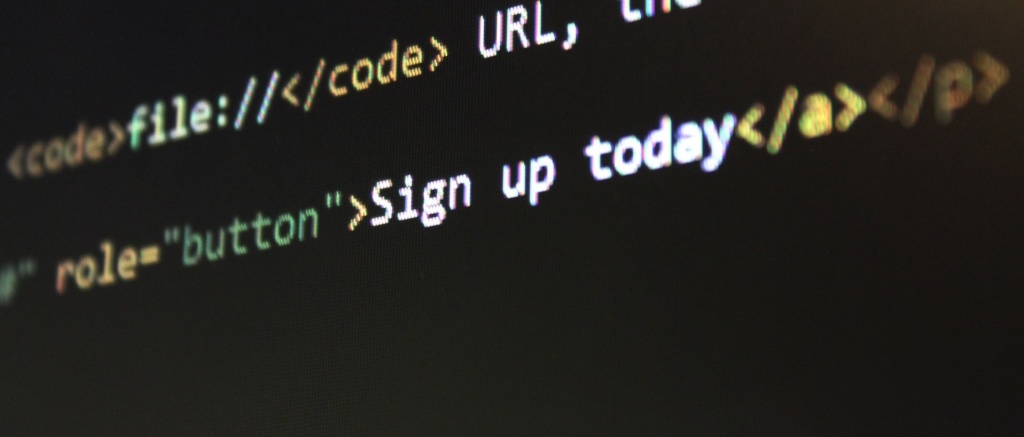
Далее VERSION. Зачем она нужна в сообщениях и пользователях? Все дело в версиях приложений Битрикс24. При установке приложения (такого, как наше) на портале лишь создается где-то запись об установке, запоминаются URL-ы к приложению и все. Таким образом, на разных порталах могут размещаться самые разные версии одного приложения.
И, если при создании новой, вы создаете еще один экземпляр, при этом меняется URL, то вы вынуждены сохранять и экземпляр предыдущей версии, поскольку обновление приложения на портале не происходит автоматически. Он лишь сообщает о выходе новой версии, но только пользователь может дать команду на обновление.
Создавать отдельные хранилища под каждую версию — это, конечно, идиотизм, который при смене версии приведет к необходимости перетаскивать данные из одного в другое. Таким образом, хранилище для всех версий одно и то же. Но что, если в новой версии вы добавили не существовавший ранее функционал и поля данных под него, а старая версия ничего о нем и них не знает? Она запустит обработку очереди сообщений и обработает и те, что были созданы уже новой версией, без дополнительного нового функционала. Вот для этого и VERSION, чтобы каждая версия занималась только своими данными.
И еще одно важное замечание по поводу версий. Во всех местах программы, где вы указываете путь к приложению, а это URL обработчика событий, это URL для атрибута action формы настроек, это URL отправки тестового СМС из фронта в бэк, всюду URL должен формироваться динамически, исходя из текущего расположения приложения. Иначе при выпуске новой версии вам придется лазить по всему коду и заменять. Даже, если вынесете эти URL-ы в конфигурационный файл, всегда можно что-то пропустить. Динамическое формирование URL-ов самое правильное.
Теперь REFRESH_DATE_END в таблице пользователей. Токен, с которым мы стучимся на портал, живет лишь один час, а затем требует обновления через refresh_token, но у того самого (пока еще) есть собственный lifetime размером в 30 дней. Чтобы не потерять возможность делать запросы от лица каждого пользователя, мы обязаны отслеживать момент окончания валидности и делать обновление.
По данному полю мы определяем такую необходимость. Вот поэтому я и вынес авторизацию пользователей в отдельное хранилище, поскольку по нему придется периодически пробегать, обновляя токены. Ну и с точки зрения построения баз данных это правильнее. И еще замечание по токенам. Если приложение размещается не на вашем сервере, а может, даже и в этом случае, токены следует хранить в зашифрованном виде.
Итак, после перечисления всех данных мы обнаруживаем, что список наших действий необходимо дополнить пунктом 16.
16. Обновление refresh_token-ов, у которых срок жизни приближается к 30 дням, раз в сутки.
Ну вот, теперь и действия все прописаны и данные описаны. Можно переходить к следующему шагу и рассмотреть каждую точку входа подробнее. Примечание, я не стану говорить об архитектуре приложения, поскольку тут многое зависит и от языка программирования, и от сложившейся практики у конкретных разработчиков. Речь только о построении приложения без специфических языковых особенностей.
Продолжение следует.
Источник: www.info-expert.ru
Как начать работать в CRM Битрикс24: инструкция для новичков

Битрикс24 не первый год является одной из самых популярных платформ для создания сайтов ведения бизнеса. Особенно ее полюбили коммерческие компании, которым дополнительный функционал необходим не меньше, чем воздух. Главное — Битрикс24 позволяет использовать его даже на бесплатном тарифе.
Интерфейс Битрикс24

Внутри Битрикс24 пользователя ждет широкий спектр CRM инструментов для бизнеса. Они позволяют руководителю и сотрудникам контролировать все внутренние бизнес-процессы. В основу интерфейса Битрикс24 входит колонка левого меню, где хранятся определяющие категории программы. К ним относится насколько позиций.
- Живая лента. Представляет собой новостной раздел, в котором собраны все действующие задачи организации. Каждую из них можно обсуждать в режиме реального времени.
- Календарь. Используют для согласования задач и планирования встреч, а также звонков. Есть опции напоминания и возможность синхронизации с календарем Google.
- Время и отчеты. Здесь пользователь видит графики работы и отсутствий сотрудников компании. Также с помощью этого раздела можно назначать локальные собрания и регулярные планерки, иметь доступ к просмотру рабочих отчетов.
- Задачи. Это раздел, где находится список задач, их сроки и планы. Портал прост в использовании и позволяет оперативно создавать и изменять задачи, а также общаться с работающими с данными задачами сотрудниками.
- Звонки и чаты. Необходимы для коммуникации сотрудников между собой и с поставщиками услуг. Доступна возможность совершения внутренних звонков среди сотрудников или подключения контрагентов к единому чату.
- Почтовый сервис. Данный раздел помогает осуществлять внешнюю связь сотрудника с клиентами. Почта имеет уникальный интерфейс, который позволяет отправлять и получать данные сразу с нескольких почтовых ящиков, а также подключать рассылки CRM-маркетинга.
- CRM. Включает несколько важных инструментов, которые улучшают коммуникацию сотрудников с клиентами и повышают эффективность продаж. С помощью инструментов CRM пользователь может обрабатывать корпоративные задачи и организовывать сделки.
- CRM-маркетинг. Важный инструмент для продвижения товаров или услуг и работы с базой клиентов. В этом разделе пользователь может запускать профильные рассылки на электронную почту или в социальных сетях. Также здесь можно выполнять задачи, связанные с рекламными кабинетами.
- CRM-аналитика. Необходимый раздел для анализа эффективности рекламных кампаний и используемых маркетинговых инструментов. Инструменты CRM-аналитики дает возможность контролировать работу менеджеров и следить за воронкой продаж. Это позволяет прогнозировать результаты продаж.
- 1С + CRM Битрикс24. Представляет собой синхронизацию и обмен информацией между несколькими программами.
- Сотрудники. В этой колонке находится вся доступная информация о сотрудниках организации. Здесь можно настроить и просматривать структуру компании в виде оргсхемы и найти информацию о конкретном человеке в компании.
- Группы. Этот раздел позволяет хранить информации о всех проектах компании в одном месте. Пользователь создает группу для конкретного проекта и добавляет туда все документы компании, файлы, списки задач и сообщений работников. Удобно, что группы могут быть не только открытого, но и закрытого типа.
- Диск. Представляет собой большое хранилище для информации пользователей. Здесь можно найти все данные и файлы, которые сотрудники ранее загружали в Битрикс24. Диск можно синхронизировать с решениями от фирмы «1С» а доступ к нему имеют все подключенные к системе пользователи.
- Сайты. Раздел включает список всех рабочих сайтов организации. Пользователь может вносить изменения и настраивать сайты или коммерческие площадки.
- Контакт-центр. Включает всевозможные все способы общения сотрудников с клиентами в системе CRM. Здесь происходит синхронизация данных клиента со любыми чатами, социальными сетями, мессенджерами или формами захвата с сайта.
- Телефония. Представляет собой модуль работы с рабочими телефонными разговорами в организации. Здесь можно подключать телефоны, получать детализацию звонков или контролировать баланс.
- Сквозная аналитика. Совокупность всех используемых рекламных каналов с анализом их пользы в продажах. Этот инструмент позволяет проводить глобальную аналитику.
- Лаборатория AI. Инструменты для работы с голосовыми помощниками или интерактивными приложениями. При необходимости, с помощью этого инструмента возможно оптимизировать бизнес-процессы внутри компании и увеличить количество способов продаж.
- Центр продаж. Инструмент для запуска платежных решений и системы анализа проведенных финансовых операций на всех этапах продажи.
- Мой тариф. Является программным дополнением для получения информации о действующем тарифе. Здесь также можно приобрести платную подписку на Битрикс.
- Приложения. Включает несколько видов приложений от разработчиков платформы для расширения функционала Битрикс24. Доступны бесплатные и платные варианты решений.
Одним из важных преимуществ работы с Битрикс24 считают бесплатное использование CRM малым бизнесом со штатом до 12 сотрудников.
Как начать работать в Битрикс24
Получите демо-доступ к тарифу «Профессиональный» от Битрикс24 на 15 дней бесплатно

Битрикс24 известен простотой использования и возможностью быстрого старта. Регистрация на платформе занимает мало времени, а после можно так же быстро добавить в систему сотрудников и осуществлять продажи с помощью функционала CRM Битрикс.
Регистрация и запуск
Для того чтобы зарегистрировать CRM, пользователю нужно зайти на сайт Битрикс24 и выбрать подходящий и самый удобный способ авторизации. Далее нажимаем кнопку «Продолжить регистрацию». Система сама создаст новый аккаунт в Битрикс, а также присвоит уникальное цифровое имя для вашей организации.

После регистрации программа предлагает пользователю выбрать вариант работы с ее функционалом. Ваш выбор будет основой для автоматической настройки интерфейса системы. Не обязательно выполнять этот шаг на этапе регистрации — его можно отложит на более удобное время.

Задаем имя для компании
Важный этап — присвоение имени и домена конкретной организации. Сделать это можно с помощью кнопки в левом углу экрана. После ее нажатия выпадает окно, где можно ввести имя компании и выбрать домен. В случае, если желаемый домен занят, система предложит альтернативные варианты.

Обратите внимание

При использовании платных решений у пользователей есть возможность переименовать домен в экосистеме Битрикс24. К примеру, изменить доменное имя можно в рамках тарифа «Компания».
Создание команды и приглашение сотрудников
После регистрации и выборе домена можно приступать к созданию команды и добавления всего актуального штата сотрудников на корпоративный портал компании.
Отправить приглашение конкретному сотруднику можно через главное меню нижней левой или в верхней правой части интерфейса. При необходимости можно отправить приглашение сообщением или поставить задачу.

Приглашение также можно отправить через быструю ссылку, по sms или по электронной почте. Если нужно, пользователь может установить форму для регистрации новых сотрудников, а также текст письма, которые они будут получать.

На этом этап настройки и регистрации окончен и можно приступать к работе.
Внедрим, подключим, настроим
Специалисты ГЭНДАЛЬФ помогут вам наладить работу с Битрикс24.
Пошаговая инструкция о работе в Битрикс24
Огромный плюс Битрикс24 — интуитивно понятный и простой интерфейс. Это позволяет новичкам быстро освоиться в системе. Однако большое количество разных функций зачастую вводит в ступор при первом использовании Битрикс.
Создание задачи
Начать работу в Битрикс24 нужно с проставления задач сотрудникам. Для создания задачи нужно перейти в раздел «Задачи» и нажать на кнопку «Добавить задачу».

В открывшемся окне пользователь может внести текст задачи, прописать там конкретное техническое задание, указать сроки выполнения и ответственных за эту задачу сотрудников. Если задача типовая, в верхнем углу экрана можно выбрать подходящий шаблон, что значительно сокращает время постановки задач.
Посмотреть все актуальные задачи сотрудник может в одноименном разделе «Задачи». Здесь он видит, кто поставил задачу и до какого срока нужно ее выполнить. Интерфейс раздела можно настраивать индивидуально.

Чат и звонки
Данный раздел помогает наладить коммуникацию между сотрудниками внутри компании. Технические возможности раздела позволяют пользователю выполнять следующие действия:
- обмениваться сообщениями в общем или закрытом чате компании;
- просматривать «живую ленту» с новостями компании.
- звонить и осуществлять и многоканальную связь;
- просматривать любые уведомления с портала;

Работа с группами
В группах можно объединять несколько категорий сотрудников, к примеру, работающих над одним проектом. Также с помощью групп можно выстраивать вертикаль управления организацией.
Интерфейс раздела «Группы» позволяет пользователям создавать как открытые группы с общим доступом для любых сотрудников, так и закрытые группы для конфиденциальных проектов.
Для создания новой группы нужно найти и выполнить соответствующую команду в меню системы.

Далее нужно выбрать тип группы, после чего откроется окно для редактирования. В этом окне можно настроить права для руководителя или модератора группы, обозначить ее цели и добавить в нее сотрудников.

Когда группа создана и запущена, ее участники могут организовать обмен сообщениями и важными документами по теме группы.




Рабочее время
Учет рабочего времени доступен в платном режиме «Компания», но это очень важный управленческий инструмент. Учет рабочего времени позволяет руководителю видеть, сколько часов сотрудник тратит на свои задачи и оценивать эффективность его работы. Кроме этого, функционал позволяет составлять ежедневные отчеты.

К функциям этого инструмента относится:
- контроль за нарушениями графиков работы конкретного отдела или сотрудника;
- просмотр глобальной статистики;
- контроль за работой сотрудников с помощью просмотра часов рабочего времени каждого из них;
- анализ и фильтр для всех рабочих дней.

Для того чтобы создать новый или редактировать уже существующий рабочий график, нужно кликнуть на шестеренку в правом верхнем углу.
С помощью календаря сотрудники могут контролировать все бизнес-процессы компании, добавлять и удалять встречи, выстраивать свой личный график работы.
Категория под названием «Мой календарь» необходима для планирования личных задач и встреч. Категория «Календарь компании» предназначена для контроля всех этапов сделок и переговоров сотрудников с клиентами. Календарей для работы можно создавать в любом количестве.

Документооборот
Для осуществления документооборота в системе Битрикс24 есть раздел «Диск». Здесь есть возможность размещения и сортировки файлов для каждого конкретного сотрудника или на отдельный общий диск.
Битрикс24 позволяет пользователю работать с любыми форматами файлов. Также можно подключать различные сетевые хранилища.

Для того чтобы работа с документами была более удобной, их можно загрузить на диск для Windows или macOS, а также подключить отдельный сетевой диск. Доступ сотрудников к документам можно настроить с помощью команды «Настройка прав».

ВАЖНО

Битрикс24 не удаляет ваши документы сразу. В первую очередь они попадают в корзину хранилища. Кроме этого, важным преимуществом системы является безопасная очистка пространства с помощью команды «Очистка места».

В данном разделе руководители могут подключать телефонные линии к порталу и запустить работу полноценного колл-центра. Здесь же можно запустить интеграцию приложений и виджетов с сайта компании.
Также пользователю доступна выгрузка детализации по звонкам сотрудников, что позволяет произвести оценку совершения сделки изучить эффективность продаж.

В коробочной версии Битрикс24 в рамках тарифов «Старт+», «CRM+», «Команда» и «Компания» есть возможность распределения прав доступа к телефонии компании. Такая функция позволяет определить права сотрудников на:
- прослушивание звонков и сообщений;
- звонки на внешние номера;
- маршрутизацию звонков;
- аренду номеров.
Управлять правами доступа сотрудников может главный администратор, используя путь «Телефония» — «Права доступа».
Итоги
Функционал CRM в Битрикс24 значительно упрощает жизнь сотрудникам бизнеса, позволяет планировать свой рабочий график на день, неделю и даже месяц. CRM не только призван координировать всей работу компании, но и помогает оценивать рентабельность бизнеса, повышать продажи и улучшать методики коммуникации с клиентами.
Битрикс24 позволяет настроить CRM-систему индивидуально для каждого сотрудника так, как ему комфортно с ней работать. Интуитивно понятный интерфейс не вызывает сложностей при использовании и подходит абсолютным новичкам.
С CRM в Битрикс24 легко контролировать бизнес и улучшать его там, где это необходимо.
Настройте бизнес с Битрикс24
Закажите внедрение системы для работы с CRM в своей компании.
Источник: gendalf.ru